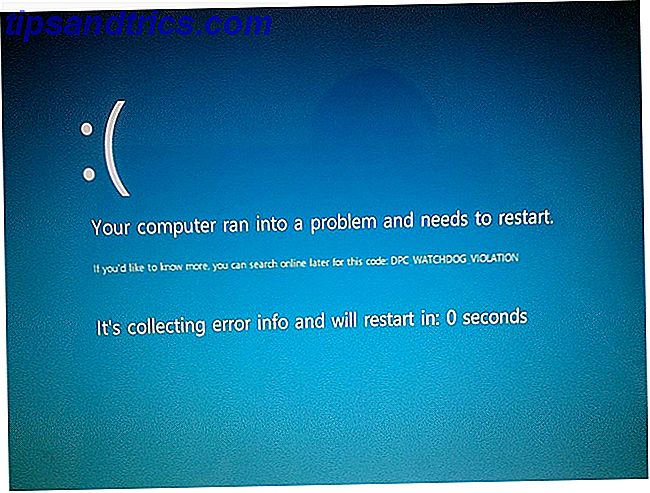O Ubuntu System Panel (USP) é um launcher Gnome configurável que você pode adicionar ao seu painel Ubuntu (e outras distribuições Linux baseadas no Gnome) para acesso rápido e fácil aos vários aplicativos e locais.
O Ubuntu System Panel (USP) é um launcher Gnome configurável que você pode adicionar ao seu painel Ubuntu (e outras distribuições Linux baseadas no Gnome) para acesso rápido e fácil aos vários aplicativos e locais.
Quando aberto, exibe uma ampla janela contendo várias informações sobre o seu computador. Você pode facilmente adicionar atalhos aos seus aplicativos / locais favoritos, obter informações sobre os recursos do sistema ou incluir ferramentas usadas com freqüência (como uma calculadora ou lembretes). Você pode usá-lo como um substituto para a barra de menus existente ou como uma ferramenta adicional para ajudá-lo a fazer as coisas mais rapidamente.
A configuração padrão do USP inclui um painel Informações do Usuário, painel Gerenciamento do Sistema, painel Aplicativos e o painel Documentos Recentes. O painel System Management fornece acesso rápido ao Gerenciador de Pacotes Synaptic e também ao Centro de Controle, que contém todas as opções de configuração do sistema.

Para adicionar / configurar itens no USP, primeiro você precisa clicar com o botão direito do mouse e ir para Preferências. A janela Preferências contém muitas opções que você pode usar para configurar o USP ao seu gosto.

A guia Principal da janela Preferências contém a maioria das configurações da interface do usuário para o USP. Também é aqui que você pode adicionar itens / plugins adicionais à janela de exibição principal. A USP suporta o uso de plugins para estender sua funcionalidade. O pacote de instalação vem com um conjunto de plugins de terceiros que você pode usar imediatamente. Esses plugins incluem uma calculadora, um calendário, um lembrete, favoritos do Firefox, recursos do sistema e muitas outras coisas úteis.
A imagem abaixo mostra a lista de plugins disponíveis para a USP.

Além da funcionalidade, a USP também permite que você tema e embeleze. Ele usa o mesmo tema GTK que o sistema Gnome, o que significa que você pode conferir o gnome-look para seu tema favorito e usá-lo no seu USP.
Para instalar o tema, você deve primeiro instalá-lo no seu Ubuntu (via System-> Preferences-> Appearance no menu principal), então especifique o nome do tema na janela de preferências do USP.
Aqui estão algumas das capturas de tela de alguns dos temas GTK na USP (observe que você pode aplicar o tema GTK à USP sem precisar alterar o tema do sistema).


Instalação do Ubuntu-System-Panel
USP não é encontrado no repositório do Ubuntu. Você terá que pegar o código do site do desenvolvedor e instalá-lo manualmente. Felizmente, o procedimento de instalação não é muito difícil.
Primeiro de tudo, você tem que instalar o subversion e usá-lo para baixar a última versão do USP no seu computador. No seu terminal, digite linha por linha:
sudo apt-get install subversion
svn checkout http://ubuntu-system-panel.googlecode.com/svn/trunk/uibuntu-system-panel
cd ubuntu-system-panel
./usp_update instalar fresco
Se você estiver executando uma máquina de 64 bits, execute este comando extra:
sudo cp /usr/lib/python2.4/site-packages/usp/plugins/_keybind64.so _keybinder.so
É isso aí. Para colocar o USP no seu painel, primeiro atualize seu painel
painel de gnomo killall
Clique com o botão direito do mouse no painel superior e selecione Adicionar ao painel . Percorra a lista para encontrar o Ubuntu System Panel. Selecione e adicione-o ao painel.

Para desinstalar, basta usar o seguinte comando:
cd ubuntu-system-panel
Desinstalação do ./usp_update concluída
Que outras formas você usa para melhorar a usabilidade em seu Ubuntu (Linux)? Qualquer bom lançador de aplicativos alternativos do Gnome?
Crédito da imagem : pinguin_os

![O que é animação CGI? [Tecnologia explicada]](https://www.tipsandtrics.com/img/technology-explained/593/what-is-cgi-animation.jpg)